在系統管理中心管理小組範本
在系統管理中心建立範本原則,以管理使用者看到的小組範本。 在每個範本原則中,您可以指定要顯示或隱藏哪些範本。
將不同的使用者指派給不同的範本原則,讓您的使用者只檢視指定的小組範本子集。
建立範本原則並指派可用的範本
登入 Teams系統管理中心。
移至 Teams>範本原則。
選擇 [新增]。
為原則命名並新增簡短描述。
在 [ 可檢視的範本 ] 清單中,選取您要隱藏的範本,然後選取 [ 隱藏]。
您可以在 [隱藏的範本] 清單中看到您選擇隱藏 的範本 。
若要取消隱藏特定範本,請移至 [隱藏的範本] 清單。
選取要取消隱藏的範本,然後選取 [ 顯示]。
選取的範本會出現在 [可檢視的範本 ] 清單中。
選擇 [ 儲存]。
新的範本原則會顯示在 [範本原則 ] 清單中。
指派範本原則給使用者
您可以直接指派範本原則給使用者,不論是個別或透過批次指派來縮放比例。 請記住,您的新原則可能需要長達 24 小時,才會對使用者生效。
備註
不支援根據群組成員資格指派範本原則給使用者,例如指派給安全組中的所有使用者。
如需Teams中指派原則的概觀,請參閱 在Teams中指派原則。
指派範本原則給個別使用者
您可以使用Teams系統管理中心或PowerShell,一次指派範本原則給個別使用者或少數使用者。 若要深入瞭解,請參閱 指派原則給個別使用者。
指派範本原則給一批使用者
您可以使用PowerShell一次指派範本原則給大量使用者。 若要這麼做,請使用 New-CsBatchPolicyAssignmentOperation Cmdlet 搭配 TeamsTemplatePermissionPolicy 來 PolicyType 提交一批使用者,以及您要指派的範本原則。 例如:
New-CsBatchPolicyAssignmentOperation -OperationName <Any operation name> -PolicyType TeamsTemplatePermissionPolicy -PolicyName <policy name> -Identity <users identity | list of user identities>
系統會將工作處理為背景作業,並為每個批次產生作業識別碼。 接著,您可以使用 Get-CsBatchPolicyAssignmentOperation Cmdlet 來追蹤批次中作業的進度和狀態。
若要深入瞭解,請參閱 使用PowerShell指派原則給一批使用者。
範本原則的大小限制
您可以隱藏每個原則最多 100 個範本。 如果指定的原則已經隱藏了 100 個範本,[ 隱藏 ] 按鈕就會停用。
常見問題集
問:如果建立新的範本,範本會包含在我的原則中嗎?
答:預設會顯示任何新範本。 您可以選擇在 [範本原則] 區段中隱藏 Teams 系統管理中心的 範本 。
問:如果已刪除範本,會發生什麼情況?
答:任何已刪除的範本都不會再出現在任何範本原則中。
問:我可以將多個使用者指派給 Teams 系統管理中心的範本原則嗎?
答:是。
- 在 Teams 系統管理中心,移至 [使用者>管理使用者]。
- 在使用者清單中,選取您要指派給範本原則的使用者。
- 選取 [編輯設定],然後在 [範本原則] 底下,選擇您要指派的原則。
- 選取 套用。
若要深入瞭解,請參閱 指派原則給個別使用者。
問:如何? 檢視指派給特定原則的所有使用者嗎?
答:在 Teams 系統管理中心:
移至 [使用者>管理使用者]。
選 取 [篩選],設定範本原則的篩選,然後選擇 [ 套用]。
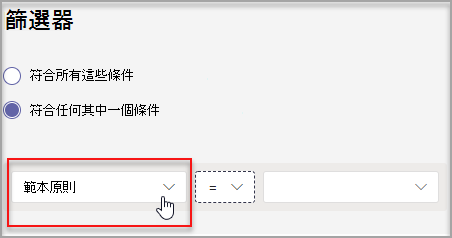
問:我可以透過PowerShell管理範本原則嗎?
答:不支援在 PowerShell 中管理範本原則。 不過,您可以使用PowerShell 將範本原則指派給 使用者。